كيفية تعديل تأخير Aero Peek في Windows 7
مايكروسوفت Vindovs 7 ايرو / / March 18, 2020
 إذا كان لديك الكثير من التطبيقات المفتوحة في Windows 7 ، ايرو بيك يجعل ميزة جميلة جدا إذا كنت بحاجة إلى العثور على شيء على سطح المكتب. بشكل افتراضي ، يعاني Aero Peek من تأخير لمدة أربع ثوانٍ والذي يبدو طويلاً قليلاً مع الأخذ في الاعتبار أن الزر الخاص به مدسوس على طول الطريق في الزاوية حيث نادرًا ما "تحوم" عن طريق الخطأ. من خلال إصلاح السجل هذا ، يمكننا تقصير تأخير Aero Peek بقدر ما نريد!
إذا كان لديك الكثير من التطبيقات المفتوحة في Windows 7 ، ايرو بيك يجعل ميزة جميلة جدا إذا كنت بحاجة إلى العثور على شيء على سطح المكتب. بشكل افتراضي ، يعاني Aero Peek من تأخير لمدة أربع ثوانٍ والذي يبدو طويلاً قليلاً مع الأخذ في الاعتبار أن الزر الخاص به مدسوس على طول الطريق في الزاوية حيث نادرًا ما "تحوم" عن طريق الخطأ. من خلال إصلاح السجل هذا ، يمكننا تقصير تأخير Aero Peek بقدر ما نريد!
ملاحظة مهمة: يمكن أن يؤدي تعديل السجل بشكل غير صحيح إلى بعض المشكلات الخطيرة في نظام التشغيل Windows 7. يرجى التأكد من أنك تعرف ما تفعله ، أو ما عليك سوى اتباع هذا الكيفية الرائعة!
كيفية تغيير وقت التأخير لمعاينة سطح المكتب ايرو نظرة خاطفة
1. انقر ال Windows Start Menu Orb وثم اكتب في رجديت. صحافة أدخل أو انقر ال رجديت رابط البرنامج.
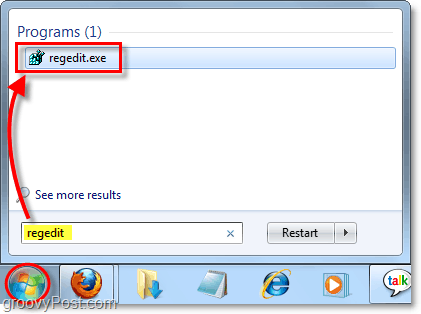
2. يجب فتح Regedit ؛ الآن تحتاج إلى الاستعراض إلى مفتاح التسجيل التالي:
HKEY_CURRENT_USERSoftwareMicrosoftWindowsCurrentVersionExplorerAdvanced
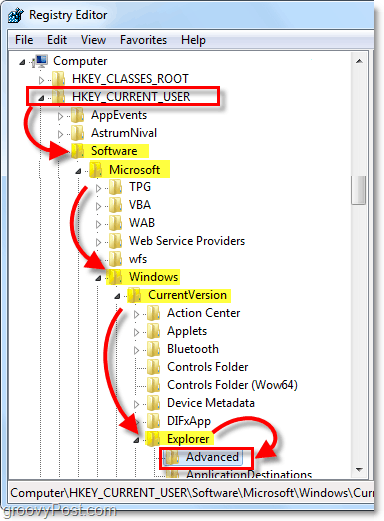
3. انقر على اليمين ال المتقدمة مفتاح و تحديدجديد> قيمة DWORD (32 بت).
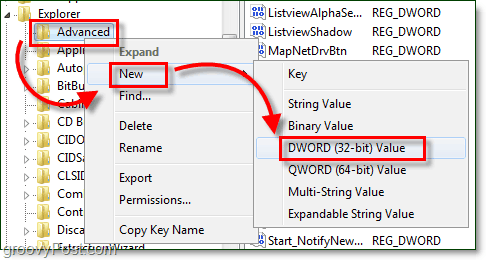
4. على اللوحة اليمنى اسم DWORD الجديد الذي يظهر DesktopLivePreviewHoverTime. التالى، انقر على اليمين DWORD حديث الإنشاء و تحديدتعديل.
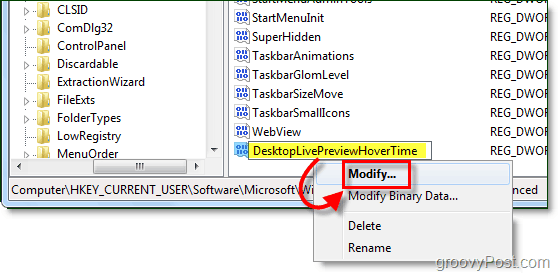
5. في نافذة DWORD التي تظهر ، انقر ال عدد عشري زر الاختيار ، ثم اكتب في عدد مللي ثانية أنك تريد أن يكون تأخير Aero Peek. الرقم الجيد الذي أحبه هو 2500. انقرحسنا عند الانتهاء.
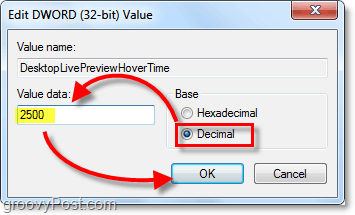
كل ما تبقى هو إعادة تشغيل الكمبيوتر لتصبح التغييرات سارية المفعول.
الآن عند تحريك الماوس فوق زر Aero Peek ، سيعرض معاينة مباشرة لسطح المكتب بشكل أسرع. استمتع بتلك الثواني الرائعة التي قمت بحفظها!
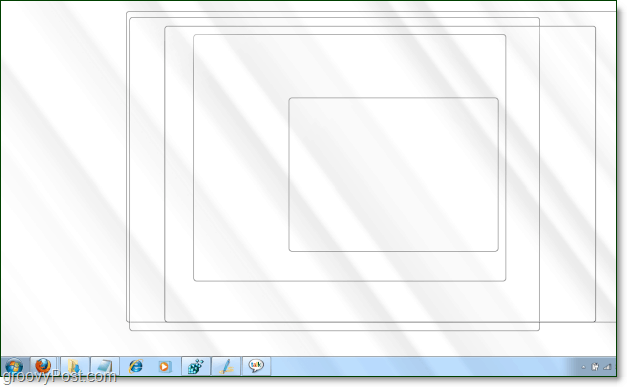
إذا أردت لاحقًا إعادة تأخير Aero Peek إلى إعدادات Windows الافتراضية فقط حذف ال DesktopLivePreviewHoverTime DWORD.



